Telefonie instellingen
Op de pagina Telefonie kunt u instellingen wijzigen met betrekking tot de instellingen voor de telefonie verbinding.
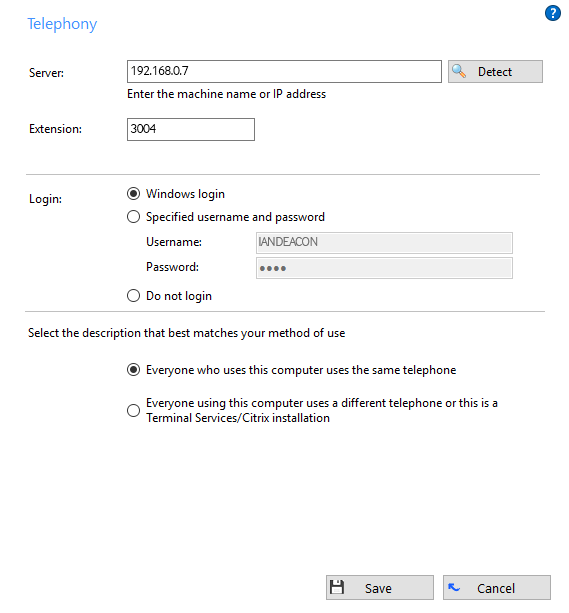
Server gegevens

Dit tekstveld moet de naam of het IP-adres van uw telefonie server bevatten. Als u niet zeker weet wat het is, kunt u op de "Detecteren" knop klikken en Xarios CRM Communicator zal proberen om het automatisch te vinden. Het TCP poortnummer, dat gebruikt wordt om de client verbinding te laten maken met de server, kan worden gewijzigd door het toevoegen van een dubbele punt en het gewenste TCP poortnummer aan het einde van de naam of door het IP-adres toe te voegen (port forwarding zou op de firewall moeten worden geconfigureerd om dit te ondersteunen). TLS verbindingen kunnen ook worden ondersteund met deze techniek. Klik hier om de sectie op de server firewall poorten te zien voor meer informatie.
Toestel

De optie Toestellen bevat het toestelnummer van de lokale gebruiker. Als de client is geconfigureerd met "?" als het toestelnummer, zal Xarios CRM Communicator for PC de gebruiker vragen om zijn toestelnummer in te vullen iedere keer als Xarios CRM Communicator for PC wordt opgestart. Deze specifieke functie is ontworpen voor TS/Citrix omgevingen, waardoor de gebruiker kan roamen tussen de bureaus, maar hem nog steeds in staat stelt om gemakkelijk het toestelnummer te beheren via zijn geselecteerde hotdesk.
Inloggegevens
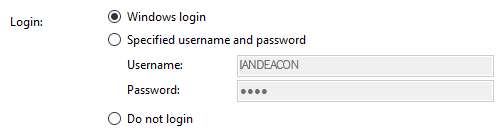
Dit laat Xarios CRM Communicator for PC toe om verschillende bewerkingen te ondersteunen. De meeste gebruikers loggen op hun computer in met een naam (of gebruikersnaam) die hetzelfde of vergelijkbaar is met hun eigen naam. Of in andere woorden, zij loggen in met een naam die hen uniek identificeert. Xarios CRM Communicator for PC kan hiervan profiteren om deze gebruikersnaam te associëren met het toestel waarop de gebruiker is ingelogd. Dit gedrag, het koppelen van de gebruiker en het toestelnummer, geeft Xarios CRM Communicator for PC enkele krachtige functionaliteiten zoals "Hotdesking" waar anderen u kunnen bereiken, op naam, zelfs als u tijdelijk een andere computer gebruikt. Als u deze functionaliteit leuk vindt, maar geen "unieke" gebruikersnamen gebruikt (dwz als u inlogt op uw computer met zoiets als "gebruiker" of "technicus"), dan kunt u het nog steeds gebruiken door handmatig uw gebruikersnaam en wachtwoord op het tabblad Gebruiker aan te geven. De beheerder moet eerst voor u een gebruiker aanmaken op de telefonie server. Tot slot, als u als gebruiker volledig anoniem op uw netwerk wilt zijn, dan kunt u ervoor kiezen niet in te loggen. Wees echter voorzichtig als u dit gebruikt, omdat er een aantal functies in de software zijn die een ingelogde gebruiker vereisen om te werken.
Gebruiksmethode
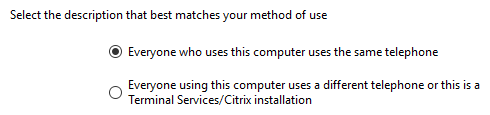
Xarios CRM Communicator kan lokaal geïnstalleerd worden op de PC van een gebruiker of op Terminal Diensten / Citrix omgevingen waar een Windows client sessie voor de gebruiker wordt geleverd vanaf de centrale server. Deze opties bepalen deze functionaliteit en één daarvan zou moeten worden geselecteerd op basis van de volgende gegevens:
- "Iedereen die deze computer gebruikt maakt gebruik van dezelfde telefoon" is ook bekend als "Machine modus". Machine modus wordt meestal gebruikt in situaties waar de client lokaal op de pc draait en alle gebruikers van de pc dezelfde instellingen willen delen. Belangrijk!Deze modus mag NIET worden gebruikt bij Terminal Diensten / Citrix omgevingen (zie hieronder).
- "Iedere gebruiker van deze computer gebruikt een andere telefoon of dit is een Terminal Diensten/Citrix installatie" is ook bekend als "Gebruikersmodus". Gebruikersmodus is speciaal ontworpen voor gebruik met Terminal Diensten waar de instellingen van iedere gebruiker in hun eigen persoonlijke instellingen bestand worden opgeslagen. Het werkt ook in de multi-agents omgeving, waar gebruikers van de ene pc naar de andere gaan en verwachten dat hun Xarios CRM Communicator instellingen ze volgen.
De implicaties van het wijzigen van deze instelling zijn als volgt:
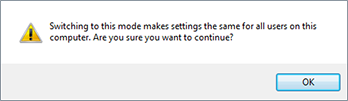
1.
Voor meerdere gebruikers die dezelfde PC delen (geen terminal diensten)
Overschakelen naar Machine modus (optie 1) voor een client die al in de Gebruikersmodus (optie 2) is geconfigureerd, zal er voor zorgen dat de Xarios CRM Communicator client het bestand deelt en dus exact dezelfde instellingen verspreidt aan alle gebruikers die gebruik maken van Xarios CRM Communicator op die PC.
Dit zal de vorige specifieke instellingen van alle gebruikers overschrijven die een account hebben op de PC.
2.
Voor gebruikers van Terminal Diensten
In de Terminal Diensten omgeving worden alle instellingen afzonderlijk opgeslagen voor elke individuele gebruiker op de host machine.
Gebruikersmodus (optie 2) maakt het voor elke gebruiker mogelijk om vrij en onafhankelijk van alle andere gebruikers Xarios CRM Communicator client instellingen te veranderen zonder dat dit invloed heeft of de bestanden met instellingen van andere gebruikers overschrijft.
Voor een cliënt, die via een Terminal Diensten omgeving is geleverd, over te stappen naar Machine modus (optie 1), voor een client die al in de gebruikersfunctie is geconfigureerd, (optie 2) zal dit dezelfde impact hebben als uiteengezet in punt 1 hierboven.
Klik op de knop Opslaan om eventuele nieuwe/bewerkte informatie op te slaan of klik op de knop Annuleren om nieuwe/bewerkte informatie te verwijderen.

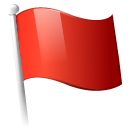 Report this page
Report this page